时间:2022-10-21 14:48:58 作者:娜娜 来源:系统之家 1. 扫描二维码随时看资讯 2. 请使用手机浏览器访问: https://m.xitongzhijia.net/xtjc/20220916/250371.html 手机查看 评论 反馈
Word怎么把重复的文字替换?近期有用户想要将Word文档中的重复文字替换掉,但是数量比较多,一个一个的操作的话效率很低,那么有没有什么方法可以快速的替换掉重复文字呢?本期教程小编就为大家带来Word替换重复文字的方法,我们一起来看看吧。
具体操作如下:
1、打开文档。
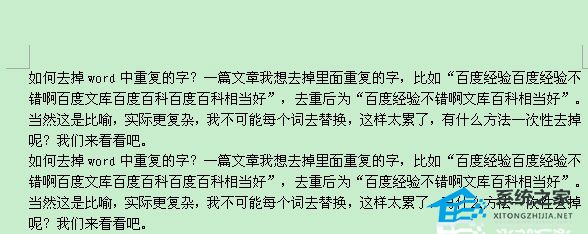
2、“ctrl+h”把每个字一段:查找内容:“^?” 替换为:“^&^p”。
全部替换。

3、替换后如图。全选,复制。
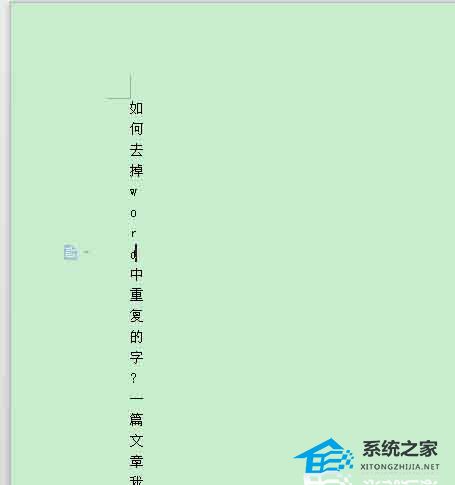
4、打开wps表格。
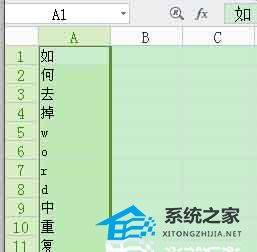
5、在B列输入:“=IF(COUNTIF(a$1:a1,"="&a1)>1,0,1)”,把A列中对应的B列单元格都复制条件进来。
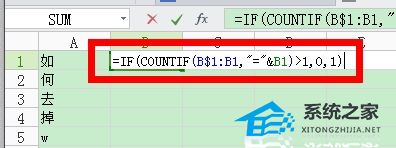
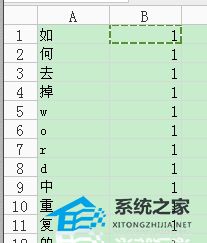
6、数据——自动筛选。只筛选出“1”(1为第一次不重复出现字,0为重复出现的字。)
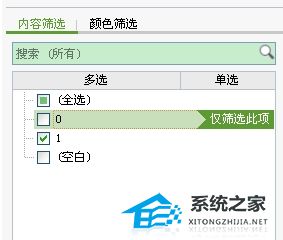
7、选择筛选出来的对应的A列文字,复制到txt文本中(去除格式),把txt中的文字再复制到word中。
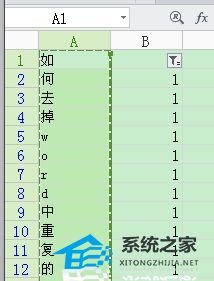
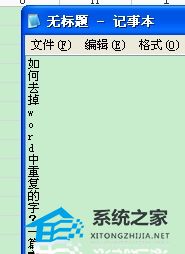
8、“ctrl+h”把每段连接起来:查找内容“^p”,替换为“”,不填内容。
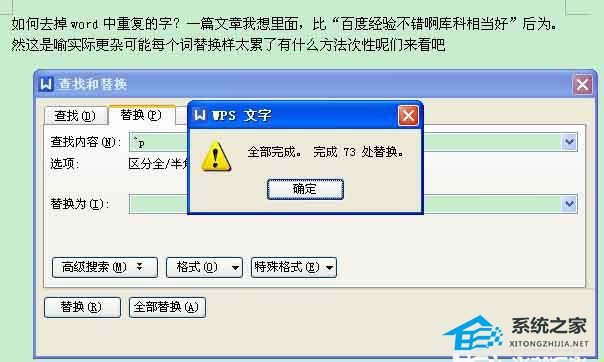
9、完成。重复的字全部去掉。
以上就是Word替换重复文字的方法介绍,操作很简单的,大家按照上面步骤进行操作即可,希望这篇文章能对大家有所帮助!
发表评论
共0条
评论就这些咯,让大家也知道你的独特见解
立即评论以上留言仅代表用户个人观点,不代表系统之家立场